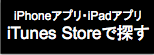|
|---|
| ★売れ筋ランキング |
|---|
since 2017/05
![]()
 意外と知られてない「プレビュー」の多彩な機能
意外と知られてない「プレビュー」の多彩な機能
macに標準装備のプレビューというソフトですが、単に画像を見るだけにしか使ってないとしたらもったいないです。
いろいろと機能が豊富です。
かつてのMACDRAWのようなドロー機能や、Photoshopの簡易版のような選択ツール
そして、pdfには、なんと手書きの署名まで書き込むことができるのです。
画像を開くときとpdfを引くときはメニューが変わります。
![]()
・画像のとき
まず、鉛筆マークのアイコンをクリックします。
以下、左がドロー系、右が選択系のツールとなります。
ドロー系では、以下のサンプル図のよう図形や文字を記入できます。
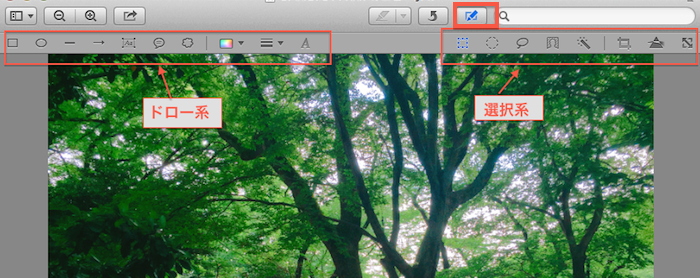
右の選択ツールのひとつでは、一筆書きにした範囲をおおまかに選択できます。
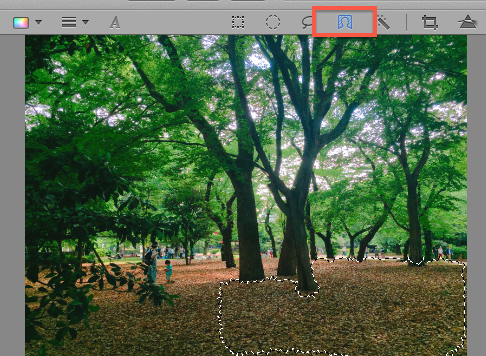
もうひとつのツールでは、ドラッグした色に近い範囲を選択できます。
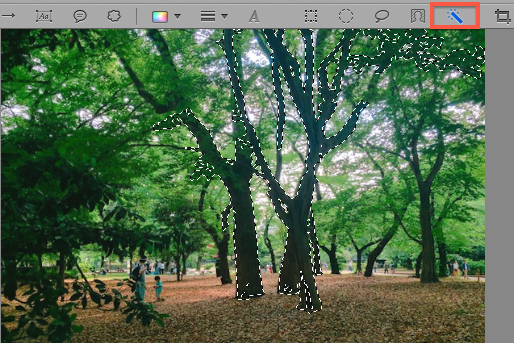
これらは、Photoshopのマジック選択ツールに似ていますがプレビューでは、かなりおおまかになります。
![]()
・pdfのとき
・pdfに、手書きの署名ができる
pdfを開くと、ツールは、ドロー系と似ていますが、なんといっても「署名」ツールには驚きました。
契約書などに手書きのサイン(署名)をすることがありますが、macのプレビューでは、それをmacの中で完結していまいます。
まず、リアルの白い紙に、手書きでサイン(署名)をしておきます。
サインの大きさは、大きめのほうがよいです。
細い字はスキャンされにくいので、黒くて太いサインペンで書くのがよいです。
つぎに、以下のSに似たアイコンをクリックします。
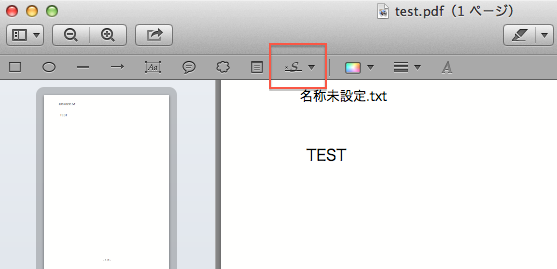
そして、以下から
「FaceTime HDカメラから署名を作成」をクリックします。
するとカメラが起動してスキャナーとなるのです。
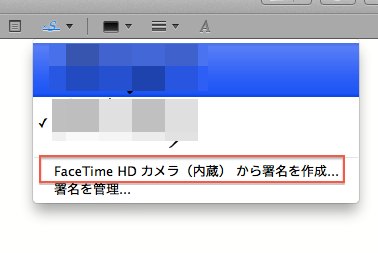
そして、macのカメラの前にサインを書いた紙を置いてmacに読み込ませます。
名前を付けて保存をします。
スキャンの画質は、そのつど濃淡が変化するので、何種類か保存していいのを選ぶことになると思います。
サインは複数保管できますので気に入ったものをサインとして貼付けます。
・pdfに、注釈を入れる
以下のアイコンをクリックします。
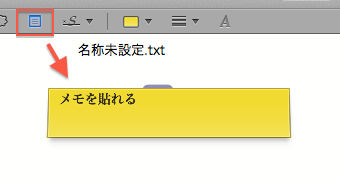
注釈を入れることができます。以下のように通常は小さく折り畳まれていますがクリックすると展開します。
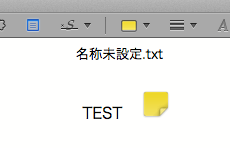
|